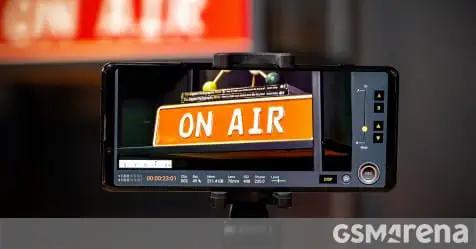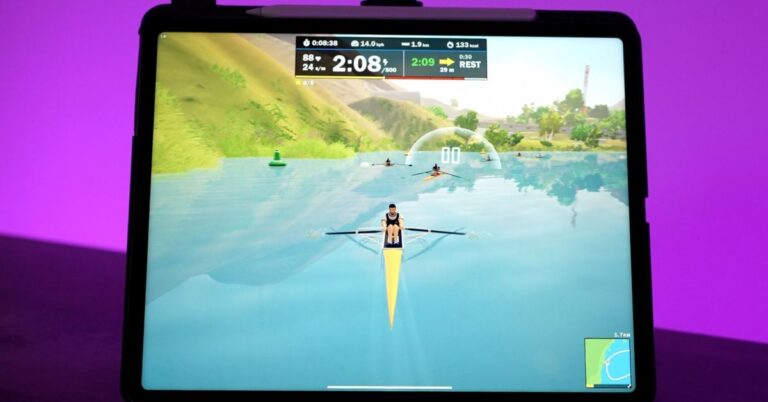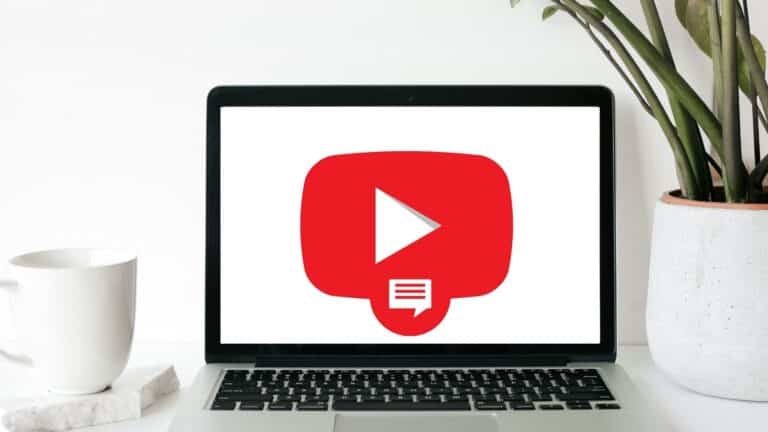13 motivi per cui non uso un iPad Pro e una Apple Pencil per la progettazione grafica
Ho sentito che alcuni grafici hanno iniziato a utilizzare un iPad per lavori creativi. Ma perché? Immagino che potrebbe andare bene per disegnare poiché è sottile e leggero e puoi acquistare uno stilo per questo, ma ci sono così tante altre opzioni di calcolo con penna disponibili e ci sono così tanti altri aspetti della progettazione grafica che il software disponibile per l'iPad fallisce gravemente a.
1. Photoshop su iPad non è vero Photoshop
Un paio di anni fa, c'era molto clamore su Adobe per portare il vero Adobe Photoshop sull'iPad. Quando è stato rilasciato ogni articolo a riguardo aveva il titolo "Adobe porta il vero Photoshop su iPad", e poi nel primo paragrafo ha spiegato che non era il vero Photoshop e aveva solo un sottoinsieme limitato di funzionalità rispetto alla versione di Photoshop che si sarebbe normalmente utilizzato su macOS e Windows. Ci sono così tante funzionalità che mancano! Non ha nemmeno gli stessi menu. Dimentica tutto ciò che è avanzato come le operazioni sui canali o i plug-in personalizzati.
2. Nessun InDesign o un design tipografico decente per quella materia
Non è facile trasferire la tua collezione di font su un iPad. Ho caratteri degli anni '80 che funzionano ancora su macOS e Windows, ma inserirli in un iPad non è una cosa facile da fare. Siamo passati da QuarkExpress a InDesign verso la fine del secolo e InDesign è stato essenziale nel settore della progettazione grafica per qualsiasi cosa relativa alla stampa. Creo modelli di unione dati che interagiscono con le tabelle del database per la creazione di layout di stampa automatizzati in ogni momento. Uso gli stili di programmazione della stampa di espressioni regolari globali per creare regole di formattazione per la tipografia tra i documenti. Niente di tutto ciò è possibile in remoto in nessuna delle app grafiche per iPad che ho visto finora.
3. Mancanza delle mie app preferite
Oltre a quelli grandi come Adobe CC, nessuno degli altri programmi di design di fascia alta che uso normalmente o che vorrei mai usare è disponibile su un iPad. Affinity Designer potrebbe essere un'eccezione, ma comunque... Che dire dei programmi di animazione/design 3D come Maya, Lightwave, Blender, Dimensions, ecc.? Posso progettare mockup di mostre 3D, sculture di design ambientale, packaging di prodotti o segnaletica su un iPad? Non è probabile, e certamente non facilmente.
Spesso nel web design o nei display di progettazione ambientale elettronica o nei chioschi o nei post sui social media, vorrò creare alcune animazioni per aiutare a visualizzare le informazioni. Adobe AfterEffects e tutti quei programmi 3D sono ottimi anche per questo. Quindi di nuovo ... non è davvero possibile su un iPad Pro.
4. Modifica e selezione delle foto
Come graphic designer, mi occupo anche di fotografia. Potrei aver bisogno di allestire foto di still life di prodotti alimentari in una tenda da tiro, o qualsiasi tipo di prodotto imballato, oppure potrei fotografare eventi, o costruire interni/esterni per prototipi di segnaletica, o persone che interagiscono tra loro, o foto di persone, o allestimenti di risposta alle emergenze per la Croce Rossa americana all'indomani dell'9 settembre. Siti web e prodotti stampati si affidano alla fotografia. Spesso potrei essere sul posto e aver bisogno di fare un po' di fotoritocco proprio lì durante le riprese.
Forse il mio cliente vuole pubblicare articoli durante una conferenza subito dopo la fine di una sessione, o forse vogliamo fare subito un abbattimento. Adobe Lightroom su iPad è in realtà abbastanza buono, tranne per il fatto che ha ancora dei limiti. Il più fastidioso è che devi "importare" l'intera libreria prima di poter iniziare a fare qualsiasi cosa. Con Wacom MobileStudio Pro che di solito porto con me per le riprese remote, posso aprire Adobe Bridge, puntarlo allo slot della scheda SD e iniziare subito a selezionare e modificare. Ed è la stessa interfaccia delle mie workstation desktop!
Uso Bridge da prima che fosse annunciato da Adobe, quindi questo è uno dei motivi per cui mi piace rispetto al normale Lightroom. L'altro motivo è che è più veloce per me poiché non devo importare file in un database. La seconda cosa più fastidiosa con Lightroom su iOS è che puoi lavorare solo con una foto alla volta mentre, su macOS o Windows, posso applicare modifiche a enormi selezioni di file RAW contemporaneamente. Su Linux, mi sono divertito anche con Darktable e RawTherapee, e ancora una volta non hanno equivalenti per iPad.
Quando si tratta di tethering per la fotografia, anche iOS è un po' debole. L'app Nikon Camera Control che userei su iOS è orribile. Sui miei tablet Windows, tuttavia, ho un programma qDSLRDashboard abbastanza impressionante che funziona in modo piuttosto bello. Anche qDslrDashboard è open source e ci sono versioni per macOS, Windows, Linux, Raspberry Pi e Android... C'era una versione iOS, ma è stata rimossa da Apple.
5. Goofy design dell'interfaccia utente straniera rispetto a ciò a cui sono abituato
Illustrator Draw su iPad non è come Illustrator su Windows e macOS e nemmeno l'altra app di Illustrator si chiama Illustrator per iPad. Perché abbiamo bisogno di due di nuovo? Uso Illustrator da decenni e le versioni per iPad non assomigliano a quelle a cui sono abituato. È completamente diverso e la maggior parte delle funzionalità su cui faccio affidamento sono completamente assenti.
Perché dovrei investire nell'apprendimento delle app per iPad quando le loro capacità non si avvicinano alle app desktop?
Illustrator Draw dipende anche da gesti non rilevabili, che sono noti per richiedere più energia cognitiva per la memorizzazione rispetto a un design dell'interfaccia utente più ovvio che richiede meno energia cognitiva. Detto questo, l'interfaccia di Illustrator su macOS e Windows è rimasta molto coerente da Illustrator 7.0 nel 1997. Posso passare da macOS a Windows tutto il giorno e l'interfaccia utente di Illustrator è stata la stessa tra le due piattaforme per 24 anni. Illustrator Draw e Illustrator su iPad, tuttavia, sono completamente diversi. Inoltre... Illustrator su Windows dispone di un'area di lavoro "Touch" che consente un'interfaccia utente piacevole al tatto e con penna. Pensi che l'interfaccia utente sarebbe la stessa dell'interfaccia touch in Illustrator su iPad? Beh, non lo è. Affatto.
Questo vale per Photoshop per iPad, Premiere Rush e ogni altra app Adobe su iPad. Ho trovato l'interfaccia di utilizzo di Photoshop per iPad progettata in modo terribile nel senso di "facile da imparare". Anche se uso servizi fotografici reali da 26 anni, l'interfaccia della versione per iPad è irriconoscibile. Non saprei nemmeno dire come incollare un'immagine. Che diamine dovrebbe essere quel grande pulsante circolare bianco? Perché dovrei investire nell'apprendimento di queste interfacce utente misteriose che rompono la coerenza quando le funzionalità dell'app non si avvicinano nemmeno ai loro equivalenti desktop comunque?
6. Usare un iPad Pro come dispositivo complementare non ha senso
Essere un po' più lento nel fare tutto ciò che devo fare è meglio che essere più veloce nel non fare nulla.
Ho sentito che alcune persone giustificano l'utilizzo di un iPad per la progettazione grafica come compagno di un Mac o PC desktop completo. Può essere utilizzato come display interattivo per un computer desktop con alcuni software aggiuntivi, ma ho già display interattivi molto migliori sui miei desktop. Può anche essere usato per fare alcune cose localmente durante la sincronizzazione dei file sul computer desktop per attività più complicate. Va tutto bene, ma posso farlo anche con un Macbook o un tablet / laptop Windows... E, se uso un tablet Windows come dispositivo compagno, posso installare esattamente gli stessi programmi di progettazione grafica completi.
Ciò significa anche che non devo sprecare energia cognitiva imparando un'interfaccia straniera per le versioni "lite" dei programmi di grafica disponibili sull'iPad. Né devo sprecare energia cognitiva memorizzando quali funzioni sono possibili su iPad vs. quali funzioni sono possibili sui miei computer desktop perché il mio dispositivo "compagno" avrebbe esattamente le stesse funzioni (forse solo un po' più lento). Personalmente, penso che essere un po' più lento nel fare tutto ciò che devo fare sia molto meglio che essere più veloce nel non fare le cose che devo fare. A meno che non sia insopportabilmente più lento, naturalmente.
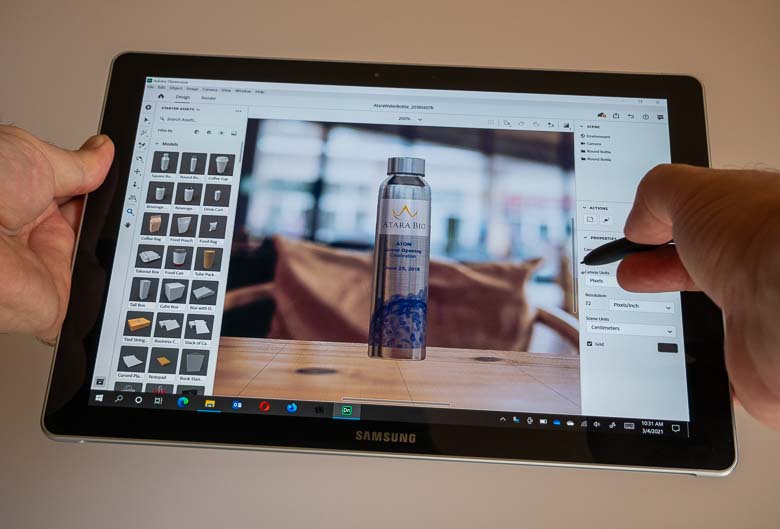
7. Voglio imparare nuovi programmi per espandere le mie competenze
Anche se per me non ha molto senso investire energia cognitiva nell'apprendimento di un'app per iPad che ha solo un sottoinsieme di funzionalità di ciò che è possibile fare con un software desktop più potente... ha senso investire nell'apprendimento di nuovi programmi che forniscono caratteristiche e capacità aggiuntive che ampliano le mie competenze. Devo ancora vedere un'app per iPad che faccia qualcosa di meglio di quello che posso già fare. Tuttavia, vedo spesso nuovi programmi Windows, macOS e Linux che vorrei sicuramente imparare e forse aggiungere alla mia cassetta degli attrezzi. Cose come Sketch, Lunacy, Affinity Publisher, Zbrush, Sculptron, Unity, Darktable, Davinci Resolve, Renderman, Foundry Katana, Houdini, ecc. potrebbe essere al momento fuori dalla mia testa, ma se voglio continuare a crescere, molti di questi programmi potrebbero essere utili da imparare. Nessuno di questi è disponibile su un iPad. Se utilizzi solo un iPad per la progettazione grafica, la tua capacità di espandere le tue competenze sarà probabilmente molto limitata.
8. Raschiare la plastica sul vetro lucido non è la mia esperienza di disegno preferita
Sono sicuro che le persone possono abituarsi, ma dopo aver utilizzato display e tablet Wacom Cintiq per decenni, l'Apple Pencil e il display in vetro dell'iPad non sembrano un'esperienza di disegno confortevole. Neanche a me piace molto il riverbero dello schermo, ma si può rimediare in qualche modo con alcune protezioni per lo schermo antiriflesso. Le protezioni per lo schermo possono anche modificare la sensazione della matita sull'esperienza di vetro, ma non mi piace nemmeno provare a installare le protezioni per lo schermo.

9. Le cornici sottili sono dannose per il disegno.
Suppongo che questo dipenda da come tieni lo stilo / matita mentre disegni. Mi piace appoggiare il lato della mano sulla superficie del disegno per una maggiore stabilità e precisione. Se usi lo stilo come un pennello per calligrafia asiatico o un pittore ad olio, allora forse non appoggi la mano sulla superficie. Ad ogni modo, le cornici sottili fanno schifo per l'interazione della penna perché poi il lato della tua mano che riposa sulla superficie di disegno per la stabilità cadrà dal bordo. Ciò è particolarmente fastidioso quando si accede agli elementi dell'interfaccia utente ai bordi dello schermo e sono tutti ai bordi dello schermo. Le tavolette da disegno e i display di livello professionale hanno cornici larghe che danno alle tue mani molto spazio per stabilizzare le dita del disegno pur essendo in grado di raggiungere ogni parte dell'area attiva. Questo è lo stesso motivo per cui il tuo banco a scuola è più largo del foglio di carta su cui potresti scrivere.
10. Il gesto del doppio tocco di Apple Pencil non è buono come i pulsanti reali
È bello che Apple abbia aggiunto un gesto di doppio tocco che può essere programmato per cambiare strumento su Apple Pencil, ma i pulsanti hardware programmabili di Wacom e la punta della gomma sono molto meglio. Innanzitutto, i pulsanti della penna di Wacom possono essere programmati per tasti modificatori che possono essere tenuti premuti durante l'utilizzo della penna. Hai anche più pulsanti programmabili. La Wacom Pro Pen 2 ha 2 pulsanti programmabili e una punta per gomma programmabile oltre alla punta per disegnare. La Wacom Pro Pen 3D aggiunge un terzo pulsante programmabile che aiuta molto per i tasti modificatori aggiuntivi che saranno sicuramente utili in molti programmi 3D. Inoltre, i pulsanti sono facili da trovare e differenziare al tocco e possono essere richiamati con una semplice pressione. Un doppio tocco sull'Apple Pencil richiede molto più movimento delle dita che riduce la stabilità della matita tra le dita. Richiede più movimento fisico, che è meno efficiente.
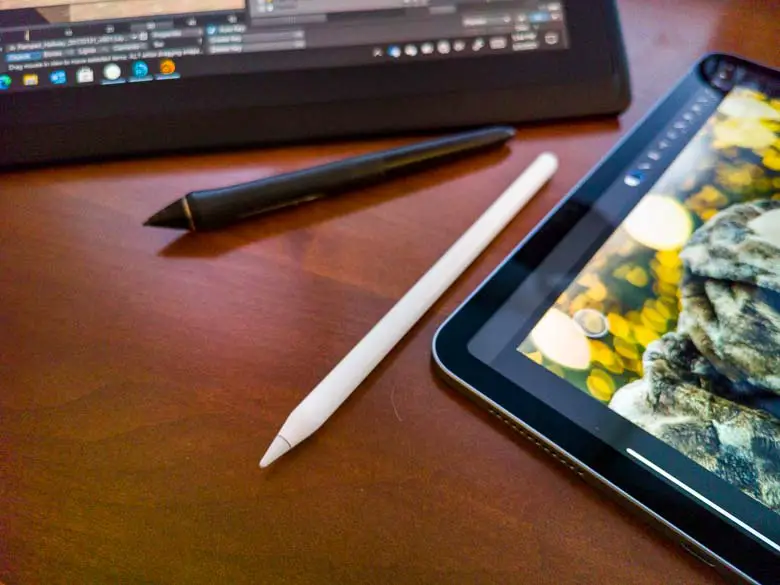
11. Ricarica della Apple Pencil
Ho usato penne a batteria molte volte in passato ed è estremamente fastidioso quando si prende in mano lo stilo e non funziona perché la batteria è scarica. Alcune penne hanno una durata della batteria estremamente lunga che dura mesi o anni, ma l'Apple Pencil dura solo 12 ore prima di dover essere ricaricata. Si ricarica abbastanza velocemente e il nuovo può caricarsi mentre è attaccato magneticamente, ma comunque... Sono molto più felice con le penne Wacom Pro senza batteria e le penne Intuos e ArtZ che uso da decenni.
12. L'Apple Pencil non ha indicatori di passaggio del mouse sullo schermo
Nel corso dei decenni, mi sono abituato a vedere un indicatore dello strumento sullo schermo sotto la punta della penna quando si utilizza un display interattivo. Questo è estremamente utile! Mentre guardo il contenuto con cui sto lavorando, posso immediatamente dire quale strumento sto utilizzando. Non devo cercare altri indicatori dell'interfaccia dello "strumento selezionato". È proprio lì alla fine del mio stilo! Inoltre, quando ho selezionato un pennello, posso vedere un contorno della forma del pennello che indica quale pennello sto usando e le dimensioni del pennello. Scorro un anello tattile nella cornice o premo una scorciatoia da tastiera per modificare le dimensioni del pennello mentre lo guardo passando sopra il contenuto con cui sto lavorando. In alcuni programmi come Corel Painter, l'indicatore al passaggio del mouse mi mostra persino una rappresentazione dell'angolo a cui tengo il pennello. La matita di Apple non funziona in questo modo.

13. Scorciatoie da tastiera
I programmi di grafica su iPad tendono ad avere un supporto per le scorciatoie da tastiera molto debole. Photoshop per iPad ne ha solo un piccolo elenco. Nessuna delle app per iPad ha scorciatoie da tastiera rilevabili e non ho visto un'app con scorciatoie da tastiera personalizzabili. Su macOS e Windows, possiamo facilmente vedere quali sono le scorciatoie da tastiera perché sono elencate nei menu o nei suggerimenti. Inoltre, possiamo programmare scorciatoie da tastiera per le cose che facciamo molto spesso.
Perché le scorciatoie da tastiera sono buone? Beh, velocizzano molto le cose. Con un iPad Pro, probabilmente stai tenendo l'iPad in una mano e usando la penna nell'altra. Questo è uno spreco dell'altra mano che non interagisce con il software. Ok, forse otterrai un supporto o qualcosa del genere in modo da poter colpire lo schermo con una mano e usare l'Apple Pencil con l'altra... è meglio, ma non è ancora molto efficiente dato che devi muovere gli occhi intorno allo schermo per guarda cosa sta per colpire ogni mano. Con le scorciatoie da tastiera o i tasti rapidi hardware o un telecomando programmato per la mia mano non dominante, posso costruire una memoria motoria tattile per le mie funzioni preferite e attivarle al tocco SENZA guardare. Posso tenere gli occhi sul contenuto e la mia mano dominante sulla penna, mentre controllo il comportamento della penna usando la mia mano non dominante e i controlli tattili istantaneamente senza muovere gli occhi o perdere il punto su cui sto lavorando con la mia mano dominante. È molto più efficiente.
Conclusione
Forse se volessi solo fare schizzi, disegni e dipinti in digitale su uno schermo iPad abbastanza piccolo, allora un iPad andrebbe bene. Se vuoi crescere per fare qualsiasi altro aspetto del design grafico come il design dell'interfaccia utente, il design 3D, il design ambientale, il web design, il design di stampa, la segnaletica, l'animazione, ecc. Sembra che l'iPad sarà un fattore molto limitante.
In ogni caso, Apple si preoccupa davvero anche dei campi professionali creativi? Certo, negli anni '80, i computer Macintosh erano fantastici per la progettazione grafica poiché avevano un buon supporto per la stampa e i caratteri postscript e un'ottima interfaccia utente grafica per l'epoca, ma oggi ci sono altri strumenti creativi altrettanto se non più professionali su Windows e Linux con altrettante se non più opzioni hardware creative professionali. Continuo a pensare che Adobe, Wacom, Autodesk, dovrebbero creare un sistema operativo Creative Pro in modo che i professionisti creativi e gli sviluppatori di software/hardware che ci supportano non debbano essere schiavi delle richieste di Apple.
Non mi sono preso la briga di usare un iPad e una Apple Pencil abbastanza a lungo per vedere i vantaggi? Fateci sapere nei commenti qui sotto.

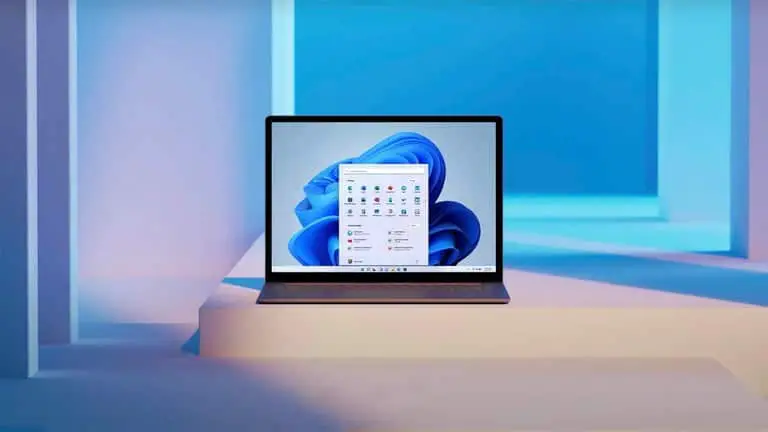

![Come eliminare i download offline e liberare spazio [Guida alla musica di YouTube]](https://www.neuf.tv/wp-content/uploads/2022/10/1665785982_Comment-supprimer-les-telechargements-hors-ligne-et-liberer-de-lespace.-768x432.jpg)